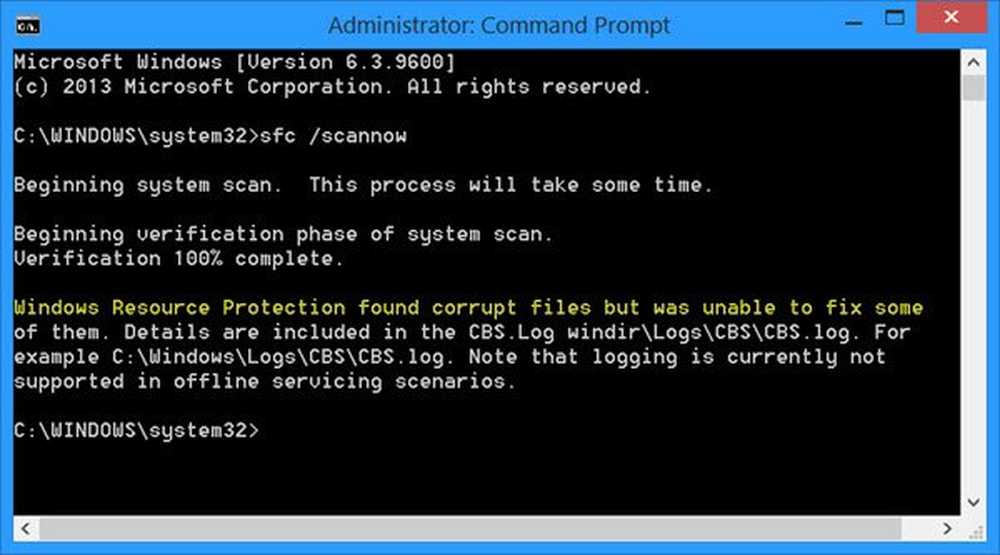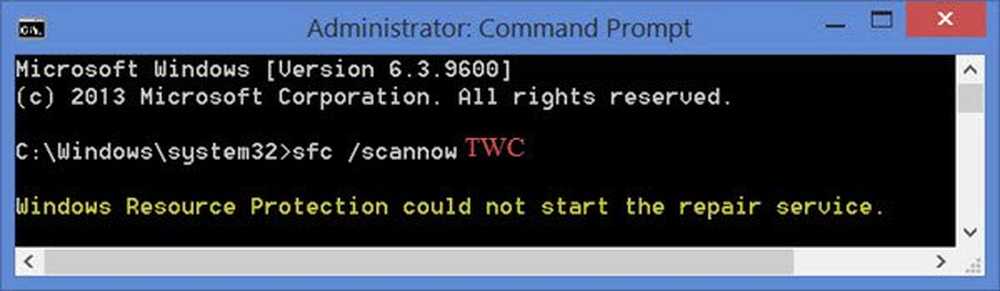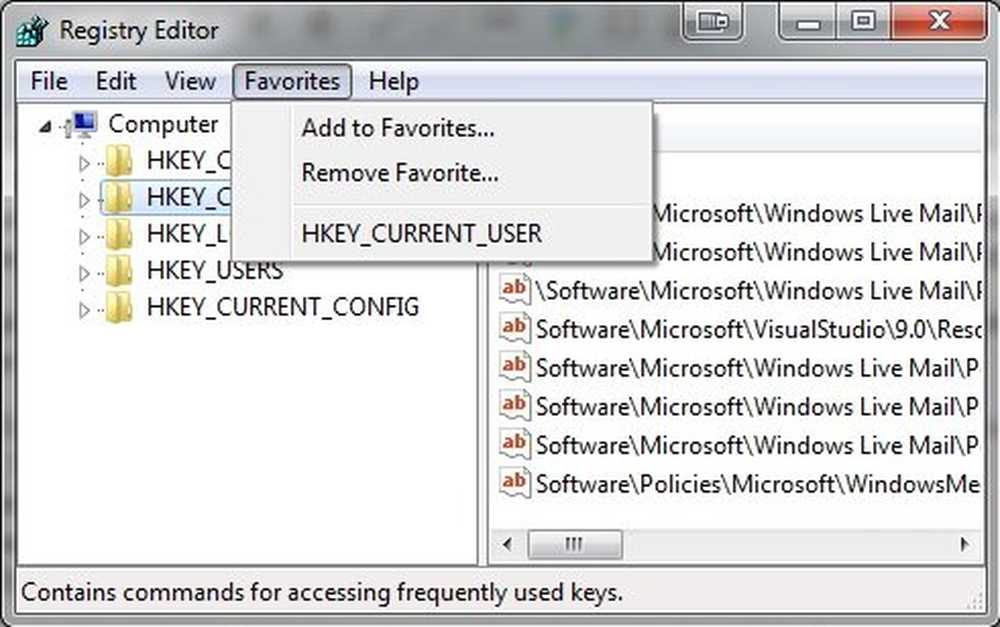Windows Remote Desktop se déconnecte fréquemment ou automatiquement
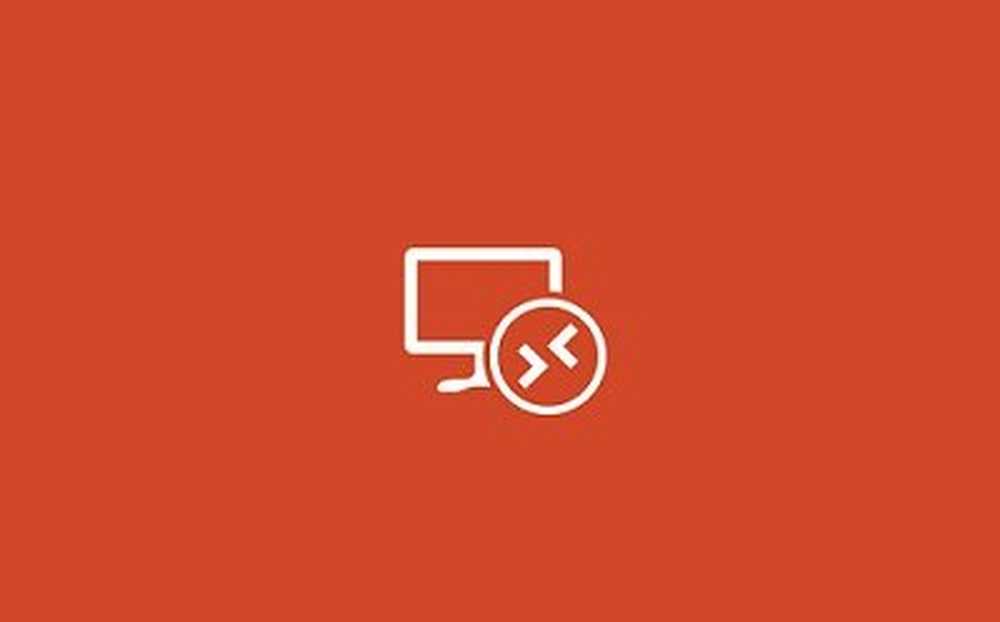
Comme son nom l'indique, le Bureau à distance fonctionnalité dans Windows, nous aide à accéder à un autre ordinateur à partir de notre ordinateur à distance. Cette fonctionnalité joue un rôle important dans la résolution des problèmes de notre système, au cas où un représentant du support technique voudrait accéder à notre ordinateur à distance et le réparer. Aujourd’hui, en utilisant cette fonctionnalité, j’ai remarqué que je pouvais me connecter à d’autres ordinateurs à partir du mien, mais le Bureau à distance connexion coupée automatiquement. J'ai donc essayé de me connecter à un autre ordinateur et j'ai trouvé le même résultat..
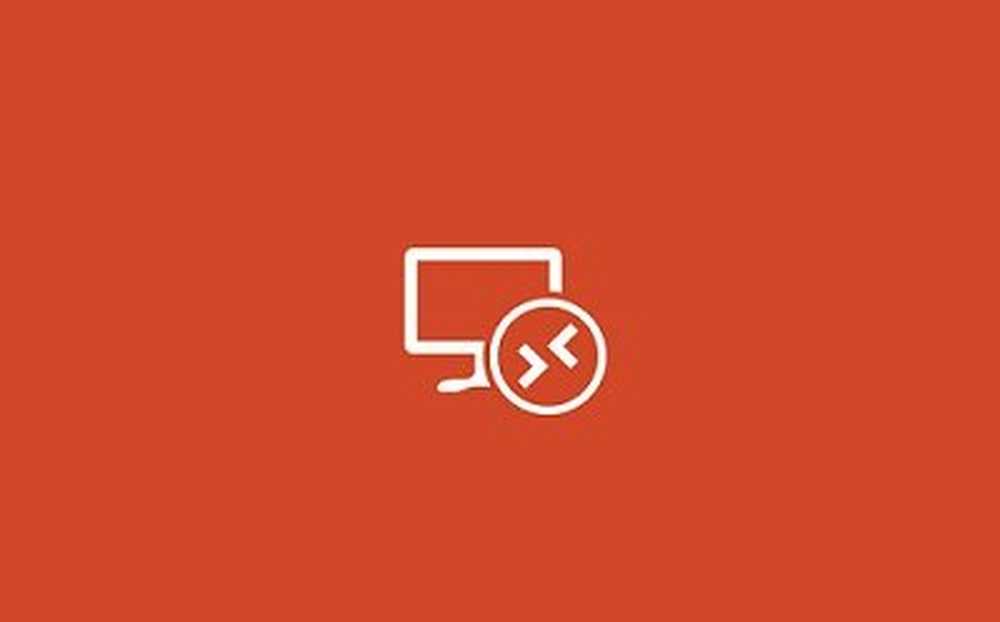
Tout d’abord, je me suis assuré que fenêtre pare-feu a été éteint pour s’assurer que le pare-feu n’est pas le coupable. Cela n'a pas aidé. J'ai lu quelque part que les imprimantes WiFi pourraient également causer le problème lors de l'utilisation du Bureau à distance fonctionnalité, donc je les ai déconnectés aussi mais cela n'a pas résolu le problème. Je suis venu autour de la solution suivante et cela a fonctionné:
Remote Desktop se déconnecte fréquemment
1. presse Touche Windows + R; type sysdm.cpl et frapper Entrer. Basculer vers Éloignélanguette. Assurez-vous d'avoir sélectionné les options mises en surbrillance dans l'image ci-dessous:


2. Accédez à l'emplacement suivant:
HKEY_LOCAL_MACHINE \ SYSTEM \ CurrentControlSet \ Services \ TermService

3. Dans le volet de droite de cet emplacement, recherchez la chaîne de registre (REG_SZ) nommé ObjectName, si vous êtes vraiment confronté au problème, alors cette chaîne doit avoir Données de valeur comme Système local. Double-cliquez sur la même chaîne pour modifier sa Données de valeur:

4. Dans la case ci-dessus, entrez le Données de valeur comme NT Authority \ NetworkService. Cliquez sur D'accord puis et fermez le Éditeur de registre et redémarrez la machine pour résoudre le problème.
J'espère que le correctif vous aide.